Kev paub yuav ua li cas ntxiv cov lus sib txawv ntawm cov tsiaj ntawv tuaj yeem ua kom nrawm dua cov txheej txheem, txawm hais tias koj tab tom ntaus lwm hom lus lossis ntxiv cov lus sib txuas rau cov lus hauv koj li lus. Muaj ntau txoj hauv kev los ntxiv cov ntawv cim rau cov tsiaj ntawv, nyob ntawm qhov haujlwm koj tab tom siv. Kab lus no piav qhia rau koj qee qhov feem ntau siv txoj hauv kev los ntxiv cov lus.
Nco tseg: Cov ntaub ntawv hauv kab lus no tau npaj tshwj xeeb rau koj ntawm cov neeg uas siv cov keyboard lus Askiv ua lus nkag. Cov twj siv hauv lwm yam lus feem ntau tuaj nrog cov lus hais tsim nyog thiab tau siv ua hom lus ntawd.
Kauj ruam
Txoj Kev 1 ntawm 5: Sau Cov Lus Cim ntawm PC
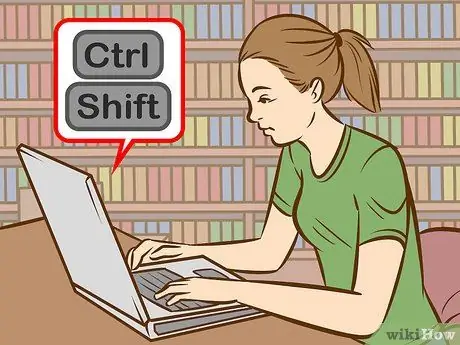
Kauj Ruam 1. Sim siv cov keyboard luv
Cov keyboard luv ua haujlwm ntawm yuav luag txhua lub PC tshiab uas siv Microsoft Word program. Kev luv luv zoo li cov no zoo li yuav nrawm dua thiab yooj yim kom nco tau dua li ASCII cov lej siv los ntxiv cov lus.
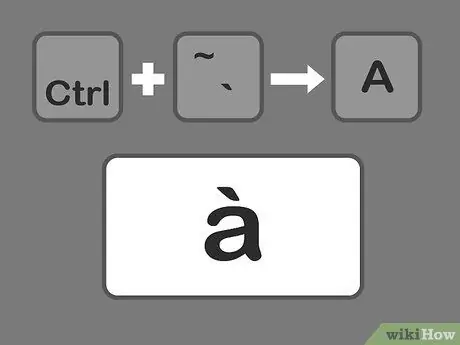
Kauj Ruam 2. Nias tus yuam sij Ctrl thiab `, ua raws los ntawm tsab ntawv koj xav ntxiv lub ntsej muag ntxhi rau tsab ntawv.
Nias thiab tuav tus yuam sij Ctrl, tom qab ntawd coj mus rhaub qhov tseem ceeb nyob rau sab saud sab laug ntawm cov keyboard. Tso ob lub khawm. Tom qab ntawd, nyem qhov tseem ceeb ntawm tsab ntawv uas xav tau los ntxiv cov lus hais rau tsab ntawv ntawd.
Qhov tseem ceeb tshaj yog ob npaug ua ~ qhov tseem ceeb. Nco ntsoov tias cov nyees khawm no tsis yog cov ntawv luv lossis kab lus luv
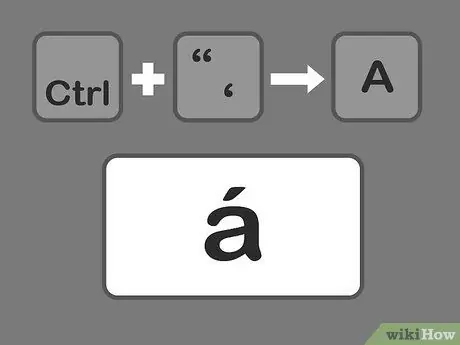
Kauj Ruam 3. Nias Ctrl thiab ', ua raws los ntawm tsab ntawv koj xav ntxiv qhov ua kom pom tseeb.
Nias thiab tuav tus yuam sij Ctrl, tom qab ntawd nias tus yuam sij apostrophe. Koj yuav pom tus yuam sij apostrophe nyob ib sab ntawm Enter tus yuam sij. Tom qab ntawd, tso ob lub yuam sij thiab xaiv cov tsiaj ntawv uas koj xav ntxiv cov lus hais rau.
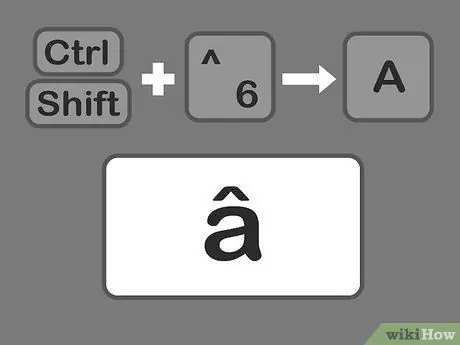
Kauj Ruam 4. Nyem Ctrl + Ua haujlwm ua da
Kauj Ruam 6., ua raws li cov ntawv koj xav ntxiv cov lus circumflex rau
Nias thiab tuav Ctrl thiab ua haujlwm, tom qab ntawd nias tus lej 6. Tom qab ntawd, tso tag nrho peb tus yuam sij thiab nias tus lej tus lej uas koj xav ntxiv ib qho ntxiv. Tus lej tus lej 6 tau siv hauv theem no vim tias ntawm tus yuam sij koj tuaj yeem pom tus cim "^" saum tus lej "6".
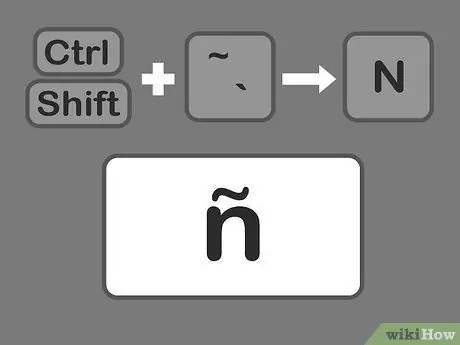
Kauj Ruam 5. Nias Shift + Ctrl + ~, ua raws los ntawm tsab ntawv koj xav ntxiv cov lus hais ntxiv kom ntxiv cov suab yoj (lub suab tilde).
Lub suab nrov yoj lub pob yog tib lub pob thaum koj xav ntxiv cov lus tsis-kab txaij. Nco ntsoov tias koj nias thiab tuav tus yuam sij ua haujlwm kom koj tsis txhob ntxiv cov kab lus sib dhos rau cov ntawv. Tso peb lub khawm, tom qab ntawv xaiv tsab ntawv xav tau.
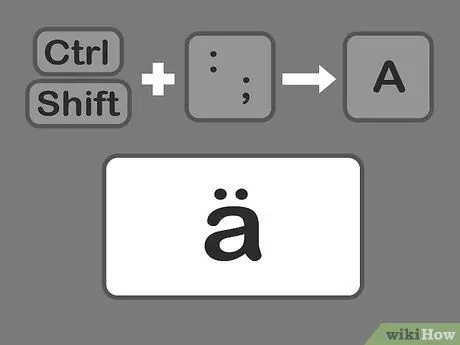
Kauj Ruam 6. Nias Shift + Ctrl + :, ua raws li tsab ntawv koj xav ntxiv ob lub suab (umlaut).
Koj tuaj yeem pom cov nyuv khawm nyob ib sab ntawm lub cim khawm. Koj yuav tsum tau nias thiab tuav tus ua haujlwm Shift los xaiv tus cim kab cim kab xev kom koj tsis txhob nkag mus rau qhov cim kab lus. Tom qab ntawd, tso tag nrho peb tus yuam sij thiab xaiv tsab ntawv uas koj xav ntxiv qhov hais kom ua.
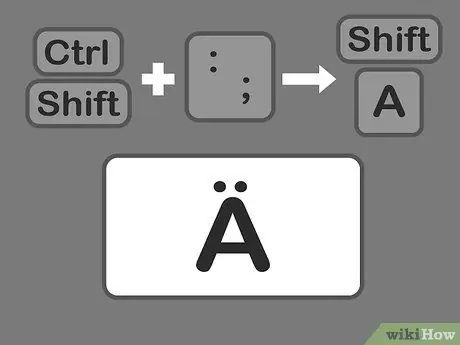
Kauj Ruam 7. Rau cov tsiaj ntawv loj, ntxiv cov lus ib yam
Txawm li cas los xij, lub sijhawm no koj yuav tsum nias thiab tuav tus yuam sij ua haujlwm tom qab koj nias Ctrl + qhov tseem ceeb ua ke ua ke. Tom qab tuav Shift, nias tsab ntawv uas koj xav ntxiv qhov hais kom ua. Tsis siv neeg, cov tsiaj ntawv loj tshaj tawm yuav raug ntxiv nrog qhov hais tawm.
Txoj Kev 2 ntawm 5: Kawm paub Alt = "Duab" Cov Cai Tseem Ceeb hauv Windows (ASCII Code)

Kauj Ruam 1. Siv tus lej tseem ceeb Alt
Txhawm rau siv cov lej no ntawm koj cov keyboard, koj yuav tsum tso tseg cov lej lej nyob ntawm sab xis ntawm lub keyboard tseem ceeb. ASCII cov lej tuaj yeem siv nrog Microsoft Office. Txawm li cas los xij, tus lej no tsis ua haujlwm nrog txhua lub khoos phis tawj Windows. Yog li, koj yuav tsum txheeb xyuas txhua qhov haujlwm koj tus kheej kom pom tias cov cai tuaj yeem siv tau hauv cov haujlwm li cas.
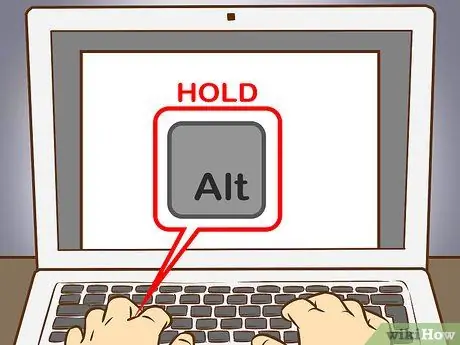
Kauj Ruam 2. Nias thiab tuav tus yuam sij ALT
Thaum muaj ntau tus lej lej kom nco qab, thawj qhov koj yuav tsum tau ua los siv txhua tus lej yog nias thiab tuav tus yuam sij ALT. Khaws tuav tus yuam sij thaum koj ntaus tus lej xav tau.
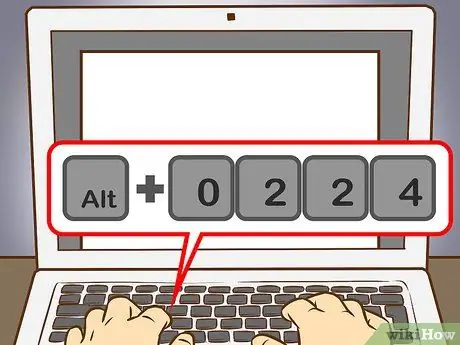
Kauj Ruam 3. Ntaus tus lej uas tsim nyog ntawm tus lej lej
Ntaus cov lej hauv qab no kom tau txais cov ntawv uas tsis yog kab lus hais:
- = 0224; Ib: 0192
- = 0232; = 0200 Nws
- = 0236; = 0204 TZS
- = 0242; Ua; 0210
- = 0249; Ib: 0217
Ntaus cov lej hauv qab no kom tau txais cov tsiaj ntawv nrog cov kab lus sib npaug:
- á = 0225; Ua; 0193
- yog = 0233; Ib: 0201
- kuv = 0237; = 0205 TZS
- ó = 0243; Ua: 0211
- = 0250; Ua: 0218
- = 0253; Ua: 0221
Ntaus hauv cov lej hauv qab no kom tau txais cov tsiaj ntawv nrog lub ntsej muag circumflex:
- â = 0226; Â = 0194
- = 0234; = 0202 TZS
- = 0238; = 0206 TZS
- = 0244; Ua; 0212
- = 0251; Ua: 0219
Ntaus hauv cov lej hauv qab no kom tau txais cov ntawv nrog lub suab yoj:
- = 0227; Ua; 0195
- = 0241; Ib: 0209
- = 0245; Ib: 0213
Ntaus cov lej hauv qab no kom tau txais cov ntawv nrog ob lub suab:
- = 0228; Ib: 0196
- = 0235; = 0203 ib
- = 0239; = 0207 TZS
- ö = 0246; Ua: 0214
- = 0252; Ua: 0220
- = 0255; Ib: 0159
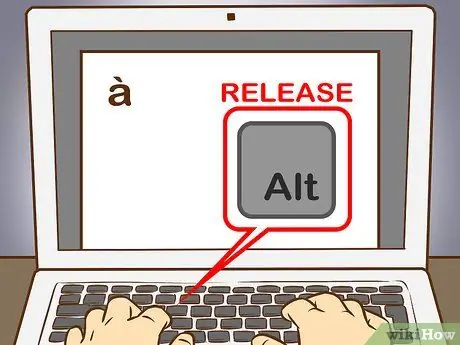
Kauj Ruam 4. Tso tus yuam sij ALT
Tom qab ntawd, cov lus sib hais yuav tshwm nyob rau sab saud tsab ntawv (raws li qhia hauv qhov piv txwv). Txhawm rau kawm cov lej no, koj yuav tsum tau xyaum vim tias muaj ntau txoj cai kom nco qab. Txawm li cas los xij, yog tias koj siv cov ntawv sau ntau zaus no, koj tuaj yeem tsim cov ntawv dag hauv koj lub computer yog li koj tuaj yeem xa mus rau lawv yooj yim. Tsis tas li, yog tias koj nquag siv cov ntawv cim, nws yog lub tswv yim zoo los teeb tsa koj cov keyboard kom zoo dua koj cov kev xav tau ntaus ntawv.
Txoj Kev 3 ntawm 5: Tsim Ib Lub Suab ntawm Mac
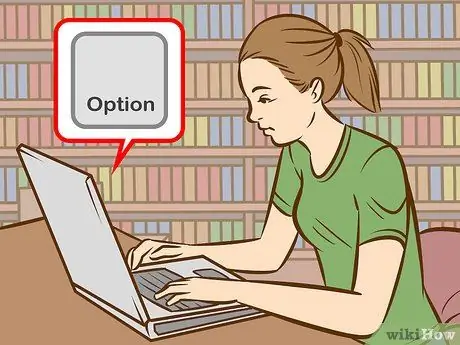
Kauj Ruam 1. Siv cov keyboard luv los tsim cov lus sib dhos thaum ntaus ntawv ntawm Mac
Txoj hauv kev no tuaj yeem siv rau Nplooj ntawv cov ntaub ntawv cov haujlwm, nrog rau lwm txoj haujlwm thoob plaws lub vev xaib. Kev xaiv tus yuam sij yuav tsum tau nias thiab tuav ua ntej, ua raws li ob qhov tseem ceeb ua ke txhawm rau txheeb xyuas hom kev hais lus thiab tsab ntawv koj xav tau.
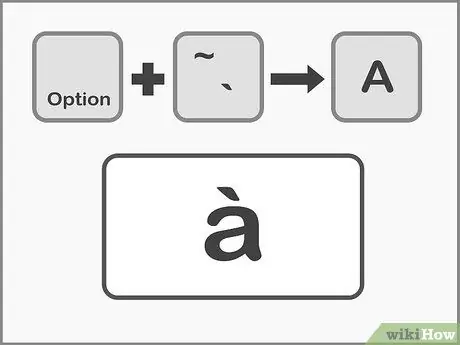
Kauj Ruam 2. Nias Qhov Xaiv + `, ua raws li tsab ntawv xav tau ntxiv cov lus tsis-kab txaij.
Nias thiab tuav Option qhov tseem ceeb, tom qab ntawd nias lub pob (tseem ceeb) Tom qab ntawd, tso ob lub khawm. Tam sim no, koj tuaj yeem pom cov lus cim cim xim daj ntawm nplooj ntawv. Tom qab ntawd, nyem qhov xav tau tus yuam sij. Lub suab tuaj yeem ntxiv rau txhua lub suab.
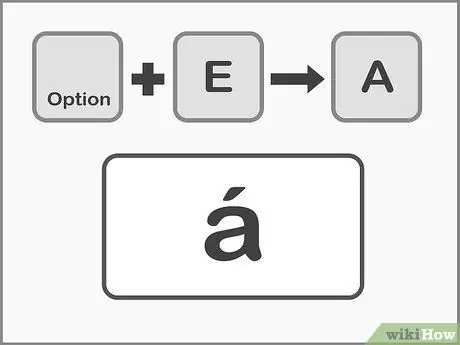
Kauj Ruam 3. Nias Qhov Xaiv + E, ua raws los ntawm tsab ntawv xav tau ntxiv cov lus sib dhos.
Nias thiab tuav tus Option qhov tseem ceeb, tom qab ntawd kov tus E. Tso ob lub khawm. Thaum koj pom cov kab lus sib dhos ua cim xim daj, koj tuaj yeem xaiv tsab ntawv uas koj xav tau. Qhov kev hais lus no tuaj yeem ntxiv rau ib qho vowel.
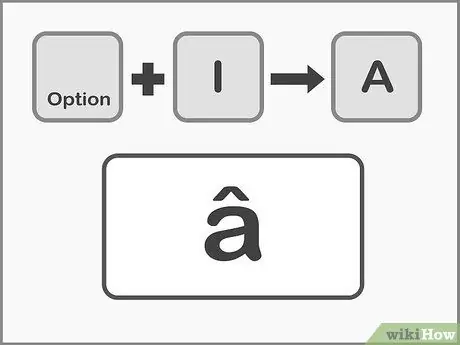
Kauj Ruam 4. Nias qhov Xaiv + Kuv, ua raws los ntawm tsab ntawv xav tau ntxiv cov kab lus circumflex.
Nias thiab tuav Option qhov tseem ceeb ua ntej, tom qab ntawd nias tus I. Tom qab ntawd, xaiv tsab ntawv uas koj xav ntxiv qhov hais kom ua. Koj tseem tuaj yeem siv qhov kev hais lus no ntawm ib qho vowel.
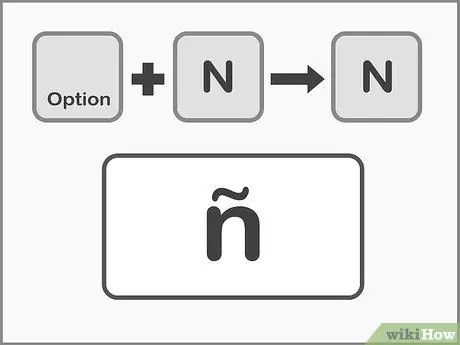
Kauj Ruam 5. Nias Qhov Xaiv thiab N, tom qab ntawv xaiv tsab ntawv uas koj xav tau ntxiv lub suab yoj rau.
Nias thiab tuav tus Option qhov tseem ceeb ua ntej, tom qab ntawd nias tus N. Tso ob lub yuam sij thiab nias tus ntawv tseem ceeb uas koj xav tau. Cov lus no tsuas tuaj yeem ntxiv rau cov tsiaj ntawv A, N, thiab O.
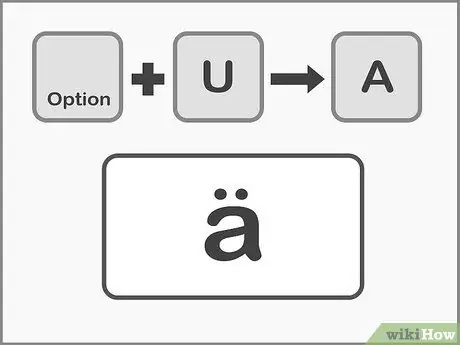
Kauj Ruam 6. Nias Qhov Xaiv + U, ua raws los ntawm tsab ntawv xav tau ntxiv ob kab lus.
Nias thiab tuav tus Option qhov tseem ceeb ua ntej, tom qab ntawd nias tus U. Tso ob lub yuam sij thiab xaiv tsab ntawv xav tau.
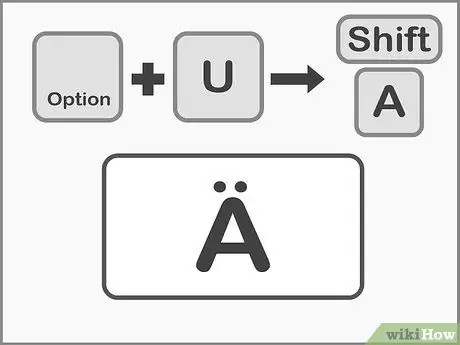
Kauj Ruam 7. Nias Shift qhov tseem ceeb kom pom cov tsiaj ntawv loj
Koj yuav tsum tau nias thiab tuav tus ua haujlwm ua ntej ua tus ntawv loj. Feem ntau, yog tias tau sau ib tsab ntawv thaum pib kab lus, nws yuav hloov mus ua tus ntawv loj.
Txoj Kev 4 ntawm 5: Luam thiab Muab Piav Cov Cim
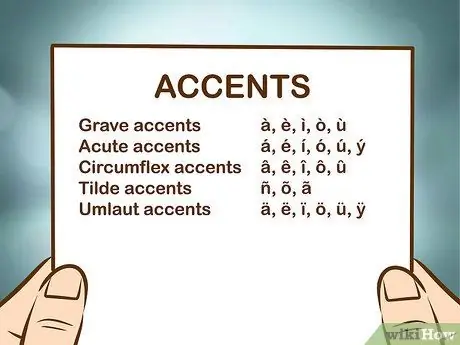
Kauj Ruam 1. Ua kom paub cov suab uas twb muaj lawm ua ntej
Koj yuav tsum nco ntsoov nco ntsoov tias koj ntxiv cov lus hais kom raug rau lo lus vim tias qee zaum, cov lus sib txawv tuaj yeem muab lub ntsiab lus sib txawv rau lo lus. Hauv qab no yog qee cov lus hais uas siv ntau yam lus European:
- Cov lus yooj yim -,,,,
- Tapered accents - á, é, í, ó,,
- Circumflex accents - â,,,,,
- Wave accents -,,
- Dual accent -,,, ö, ü,
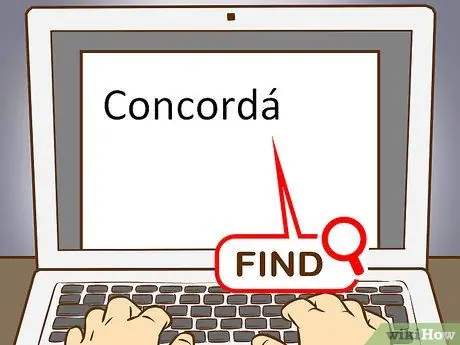
Kauj Ruam 2. Nrhiav cov piv txwv ntawm cov tsiaj ntawv lossis cov lus xav tau
Koj tuaj yeem rho tawm cov ntawv los ntawm cov ntawv nyeem uas twb muaj lawm, daim duab qhia chaw lossis tus cwj pwm saib hauv koj lub computer, lossis tshawb hauv internet rau nws. Yog tias koj tshawb nrhiav lo lus uas feem ntau siv cov lus sib dhos los ntawm lub cav tshawb nrhiav, koj tuaj yeem luam cov lus yooj yim.
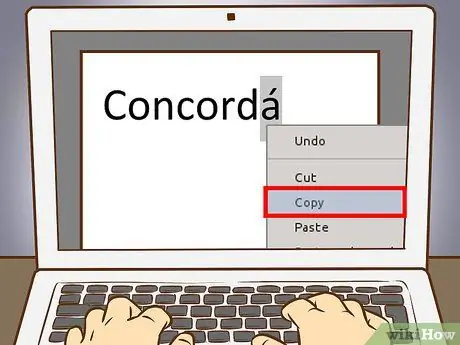
Kauj Ruam 3. Kos cov ntawv lossis cov lus uas xav tau
Hauv PC, nyem txoj cai ib tsab ntawv lossis lo lus los theej cov ntawv. Rau Mac, nias Command + C txhawm rau luam cov tsiaj ntawv/lus.
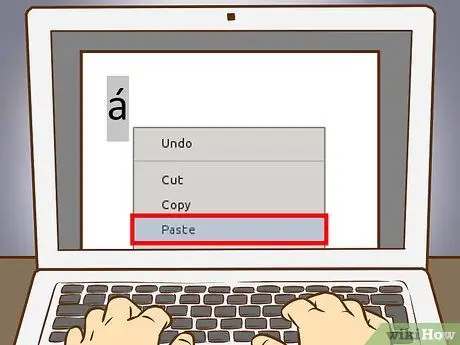
Kauj Ruam 4. Muab cov ntawv cim rau ntawm kab ntawv
Yog tias koj siv Mac, koj tuaj yeem xaiv "Paste and match style" los ntawm txoj cai-nias ntawm nplooj ntawv kom cov lus lossis cov lus hais tau muaj cov style uas sib xws nrog cov ntawv ntxiv. Yog tias koj siv PC, tsuas yog kos npe rau lo lus dhau los thiab hloov cov ntawv kom haum rau tag nrho cov ntawv. Yog tias koj tsis siv cov lus hais ntau zaus, lossis tsuas yog xav tau kev daws sai, txoj hauv kev no tuaj yeem yog txoj hauv kev ua tau zoo tshaj plaws rau ntxiv cov lus nrawm.
Txoj kev 5 ntawm 5: Rov kho dua cov Keyboard
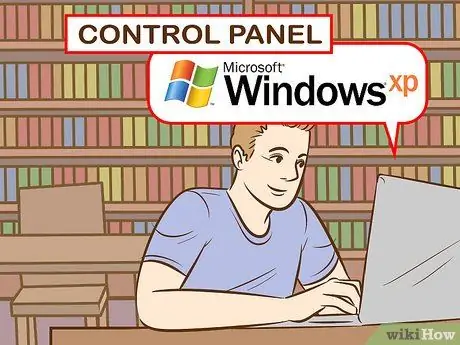
Kauj Ruam 1. Rau Windows XP cov neeg siv, mus rau Tswj Vaj Huam Sib Luag
Nyem rau cov ntawv qhia zaub mov tseem ceeb nyob hauv kaum sab laug ntawm qhov screen, tom qab ntawd xaiv "Tswj Vaj Huam Sib Luag".
- Nyem rau qhov "Hnub, Sijhawm, Lus, thiab Kev Xaiv Hauv Cheeb Tsam" xaiv.
- Nyem qhov "Kev Xaiv Hauv Cheeb Tsam thiab Cov Lus".
- Xaiv lub tab "Lus" nyob rau sab saum toj ntawm lub qhov rais.
- Nyem "Paub meej" nyob hauv qab ntawm lub qhov rais.
- Nyem "Ntxiv" thiab xaiv cov lus koj xav ntxiv.
- Rov qab mus rau "Cov Lus" tab thiab xaiv "hloov cov lus" los ntawm nias rau sab laug alt="Duab" thiab Ua haujlwm tseem ceeb ua ke ib txhij. Txoj kev no, koj tuaj yeem hloov los ntawm cov keyboard Spanish (piv txwv) mus rau cov keyboard ib txwm, thaum twg koj xav tau.

Kauj Ruam 2. Txhawm rau hloov cov keyboard teeb tsa ntawm Windows 8 thiab 10, thawj zaug mus rau Tswj Vaj Huam Sib Luag
Koj tuaj yeem nkag mus rau cov ntawv qhia zaub mov los ntawm kev tuav lub Yeej Yeej thiab nias tus yuam sij R.
- Hloov mus rau lub cim me me saib. Txoj kev no, koj tsis tas yuav nyem ntau txhawm rau nkag mus rau cov ntawv qhia zaub mov ncaj qha.
- Nyem rau lub cim uas hais tias "Lus".
- Xaiv "Options".
- Nyem rau qhov "Add an input method" option. Txoj kev no, koj tuaj yeem xaiv cov keyboard teeb tsa uas xav tau.

Kauj Ruam 3. Qhib System Nyiam yog tias koj xav hloov cov keyboard teeb tsa ntawm lub khoos phis tawj Mac
Koj tuaj yeem nkag mus tau ntawm Launchpad lossis "Applications" folder.
- Nyem qhov "International" xaiv.
- Xaiv lub tab "Input Menu".
- Los so ntawm qhov screen thiab xaiv cov lus uas xav tau.
- Nco tseg ntawm qhov tseem ceeb ua ke yuav tsum tau hloov ntawm ib hom lus mus rau lwm LOSSIS xaiv "Qhia cov ntawv qhia zaub mov hauv cov ntawv qhia zaub mov" yog li koj tuaj yeem nyem thiab xaiv cov keyboard uas koj xav siv.
Lub tswv yim
- Ntawm iPhone lossis iPad, tsuas yog nias thiab tuav tsab ntawv uas koj xav ntxiv qhov hais kom ua. Tom qab ntawd, koj tuaj yeem xaiv qhov hais lus los ntawm kab ntawv ntawm cov tsiaj ntawv hais tawm ntawm lub vijtsam.
- Hauv kev ua lag luam, muaj cov khoom siv keyboard nrog cov tsiaj ntawv cim uas tau luam tawm/tso tawm ntawm tus yuam sij. Cov keyboard zoo li no yuav pab tau yog tias koj yuav tsum tau sau cov tsiaj ntawv ntau zaus.
- Qee qhov kev zov me nyuam tuaj yeem tig qee tus yuam sij rau hauv cov ntawv tseem ceeb. Ib qho ntxiv, muaj cov khoos phis tawj uas siv lub keyboard virtual yog li koj tuaj yeem xaiv thiab nyem rau ntawm tsab ntawv uas koj xav tau.







